Sí. Busqué “símbolo del sistema” y a la derecha salían opciones, entre ellas abrir como administrador.
El símbolo de sistema al abrirse se rotulaba: “Administrador: símbolo del sistema”.
¿Pruebo de nuevo?
Sí. Busqué “símbolo del sistema” y a la derecha salían opciones, entre ellas abrir como administrador.
El símbolo de sistema al abrirse se rotulaba: “Administrador: símbolo del sistema”.
¿Pruebo de nuevo?
Al ejecutar CMD como Administrador te debería poner así:
Así salía en el interior del símbolo del sistema y fui introduciendo los comandos 1 a 1 tras terminar, de la manera que fuese: positiva o negativa, cada comando, con sus guiones, puntos, espacios y demás
Vamos a reparar tu equipo.
Descargas el programa que te indico y luego, antes de ejecutarlo, inicias en Modo seguro:
Ahora descarga en tu escritorio >> Windows Repair all in one , hazlo con la versión portable suele estar la última de todas donde veas que pone ![]() ?
?
Es un fichero ZIP con este nombre: “ tweaking.com_windows_repair_aio.zip ” , lo descomprimes y ejecutas desde la carpeta que se habrá generado en tu escritorio.
Haces doble clic sobre el archivo Repair_Windows.exe .(Si usas Windows Vista/7/8 o 10 presiona clic derecho y selecciona Ejecutar como Administrador.- )
Aceptas en la primera pantalla la licencia de uso pulsando en “ I Agree ” y a continuación veras la pantalla inicial del programa, donde debes seguir estos pasos :
 Repairs - Main.
Repairs - Main.
 Open Repairs.
Open Repairs.
Inmediatamente aparecerá esta nueva ventana, donde debes seguir pulsando en :
 Start Repairs.
Start Repairs.
El proceso ira realizando todos los pasos establecidos, puede demorar un tiempo (horas,días). Si tarda mucho, fíjate con las teclas ALT+Tab presionadas, si no hay una ventana/recuadro. Cuando termine ya Reinicias TU el equipo. Me comentas al terminar como sigue la estabilidad del equipo…
Saludos.
De acuerdo. Descargaré el programa y lo iniciaré desde el modo a prueba de fallos y le comento.
Al encender el ordenador para.empezar el proceso, siguen las barras transparentes y me ha saltado un error de script: Línea 183. Carácter 61. Error de sintaxis. Código 0. Url: msencdata:$$XSLPATH\mediascript.js. Y si quería seguir ejecutándolo o no.
El explorador Edge se cierra solo al poco de abrir, persiste el fallo.
Voy a probar lo que me ha dicho
Si no puedes descargarlo desde el equipo, bajate desde el movil o a un usb desde otra pc, y lo instalas y ejecutas.
Me ha costado descargarlo y, tras hacerlo dos veces, había fallos al descomprimir, problema que tengo desde la otra vez que tuve problemas en enero. Lo he descargado y descomprimido en otro PC y vía USB ya descomprimido lo he metido en el PC con problemas, voy a iniciar el proceso.
Te esperamos aqui con tus comentarios respecto a la estabilidad y funcionamiento del equipo.
Saludos.
Hola de nuevo, tras casi 20’ terminó el proceso y reinicié, pero siguen produciéndose fallos:
La actualización de Windows citada mensajes atrás no se instala.
Las transparencias aparecen solas en la barra, el menú y las notificaciones.
Si escribo rápido en el buscador salta la pantalla negra brevemente, a veces se cierra el menú de inicio.
Edge se cierra solo y si vuelvo a entrar sigue en la misma página.
Si descargo un archivo y lo descomprimo da muchos fallos de error referidos a ña carpeta temp.
Y la más notoria: si intento abrir el explorador de Windows se queda en blanco y no carga, pero si abro una carpeta cualquiera abre de inmediato. Si pincho en el iconi anclado del explorador de archivos no abre, pese a que pinche muchas veces, nada…
Es como si, cuando tiene que hacer cosas rápido, o varias a la vez, saturase y se cierran las cosas o salta la pantalla negra… pero la cosa sigue igual pese a que el programa estuvo trabajando sobre 42 o 52 objetos según vi en pantalla… cuando terminó reinicié porque me lo pidió y esos han sido cosas que he visto tras el proceso.
Vamos a asegurarnos que no tengas virus.
Necesitaras:
1). Entra al siguiente enlace >>Enlace<<. Con las flechitas dentro del sitio de Kaspersky “<<” ’ >>" buscaras el programa que se llame “Kaspersky Rescue Disk”, aprieta en el botón “Descargar” rojo.
2).
Una vez termine el proceso, buscas en la barra de tareas el icono de USB y le das a “Quitar hardware de forma segura”, y lo desconectas de tu PC limpia. Ve a tu equipo infectado, colócalo en un puerto USB, y arranca el equipo. Si no arranca el USB, nos comentas.
Saludos.
Lo hago todo desde el PC limpio por si las moscas en vez de hacerlo desde el que puede tener virus ¿no? ¿Configuro para que arranque desde USB o lo hará con ese programa directamente? El USB que usaré ha estado conectado en el portátil (ordenador con problemas) y el sobremesa que, se supone, está limpio, no me ha detectado nada el antivirus al conectarlo ni el PC ha dado positivos en análisis hechos estos días con Mawarebytes y Kapersky el limpio digo. Pero antes de nada me parecía oportuno plantearlo.
Exactamente, esto es para que no se cole nada dentro del USB, o te ponga trabas al querer realizar si es que tienes algún virus…
Si tu BIOS esta configurada para arrancar con una unidad USB arrancara automaticamente, lo mismo con un CD/DVD, si no lo esta, arrancara el sistema y ya, por eso te he dicho que me digas si te pasa esto.
Si el PC limpio tiene un antivirus activo, actualizado, debería detectarte si tiene alguna amenaza, a veces lo detecta automáticamente o hay que activar alguna opción dentro del antivirus. Igualmente, no pierdes nada con analizar el USB haciendo click derecho sobre el, en el Menú Contextual debería aparecer el icono del antivirus y la función.
No te asustes si al iniciar el USB con Kaspersky dentro, te aparezcan varios párrafos con letras y números, se esta cargando, solo deja que cargue todo, y te mostrara tipo un escritorio algo a lo Linux.
Bien, ya está hecho el USB, pero al encender el oc con él puesto arrancó normalmente. Sé que, si pulso F2 y accedo a la BIOS puedo seleccionar que lo haga ¿lo hago no?
Otra pregunta si no es molestia: ¿podría usar ese USB para analizar otros 2 PCs que parecen limpios pero van muy lentos y así descartar problemas de virus?
Muchas gracias por la atención que me está brindando
Accede a la BIOS, y nombrame las pestañas que existen o tomas foto y subes.
Necesariamente no, si es posible acceder al equipo, y instalar los programas y ejecutarlos en modo normal o seguro, se podra desinfectar. Estos casos de utilizar un USB con un Escaner dentro, ya son para casos dificiles como los tuyos, dado a los errores que tienes, y las soluciones que tratamos darte, no funcionan a la 1ra, 2da etc.
Estamos en el Foro para esto ![]() , solo hay que tener paciencia y no entrar en pánico y apresurándose.
, solo hay que tener paciencia y no entrar en pánico y apresurándose.
Tras acceder a la BIOS las opciones son:
Information - Main - Security - Boot - Exit
Yo sé que si voy a Boot y selecciono como Boot priority order la unidad USB podré arrancar desde el USB y lo que hay dentro, pero no me adelanto y espero su OK.
Lo de hacerlo con los otros PCs es que es por rendimiento, van muy lento, aunque tienen muchos años y trabajo a cuestas. Pero bueno es saberlo.
Exactamente, debes poner en primer lugar, el USB con el Sistema Kaspersky (esto aplica a USB booteadas con Sistemas Windows/Linux/mac os por dar un ejemplo). Y en segundo lugar, tu disco duro, para que cuando saques el USB, arranque la unidad con el sistema operativo. Realiza esto, y guarda los cambies y reinicia, y comenzara a arrancar el sistema de Kaspersky.
Si estas conectada por cable Ethernet, te detectara automáticamente tu Red, si no, conectate manualmente para que se actualice la base de datos/firmas.
Dentro de Kaspersky, te saldrá el escaner, dale a donde pone “Change parameters” y marca la 1ra y 2da opción, la de All Volumes, NO.
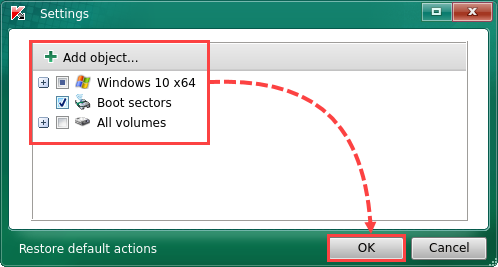
Para estos equipos, puedes ejecutar nuestro manual >>Guía de detección y eliminación de Malwares 2020<< en los dos equipos, y pegarlos en un nuevo post, indicando cada el reporte de equipo es.
Cuando incio desde el USB carga una pantalla de Kapersky dandome a elegir entre Inglés y ruso, si selecciono inglés aparece:
-Kapersky rescue disk. Graphic mode -Kapersky recue disk. Limites graphic mode. -Hardware info -Reboot -Shut down
Pero de lo que me indicaba usted, nada… 
Selecciona en idioma “Ingles”, y selecciona “Kaspersky rescue disk graphic mode”. No selecciones la limitada, ya que vendra recortada, y no la probe, solo la que te puse.
Bien, tras seleccionar esa opción ha comenzado un trabajo de líneas y líneas de información hasta que se detuvo y la luz del USB parpadea constantemente, pero en pantalla no se mueve nada, los últimos mensajes son parecidos, trabajando una ruta denominada: /sbin/agetty previamente indicando cannot execute y numerosos errores bajo esas líneas con palabras como SQUASHFS: uneable to read fragment cache entry, uneable to read page… y diversos códigos. Al final dice “no more processes left in this runlevel” y me permite escribir algo, pero no lo hice, al poco empezaron a salir más líneas que decían algo similar a que, a los 5 minutos pasaría a otro proceso o algo similar, no me dio tiempo a leerlo correctamente. La palabra INIT salía mucho también.
Al poco se pusó la pantalla completamente en negro con el LED del USB parpadeando muy rapido pero nada en pantalla, lleva así bastantes minutos y la pantalla negra completamente, no sé si es del proceso o que terminó o qué puede ser…
Si puedes pasarnos una foto seria de mas ayuda @Celia223. Avísanos si aparece el escritorio de Kaspersky, debes dejar que cargue, toma un tiempo.